安装MXNet
这里只介绍一下Mac下的安装记录,更多的请参考:https://mxnet.apache.org/install/index.html?platform=MacOS&language=Python&processor=CPU就个人的安装经历来说,使用Docker
这里只介绍一下Mac下的安装记录,更多的请参考:https://mxnet.apache.org/install/index.html?platform=MacOS&language=Python&processor=CPU
就个人的安装经历来说,使用Docker的方式应该是最简单的,不会遇到什么坑;其它的方式就不好说 了!
当然,我也就只是尝试了 Python CPU 的方式和Docker的方式。
首先是按照文章:深度学习入门实战(一):像Prisma一样算法生成梵高风格画像 中的方式安装,但是直接使用命令“git clone--recursive https://github.com/dmlc/mxnet”下载代码实在太慢了。于是直接在浏览器中打开“https://github.com/dmlc/mxnet”,会跳转到“https://github.com/apache/incubator-mxnet”,然后直接下载zip包:
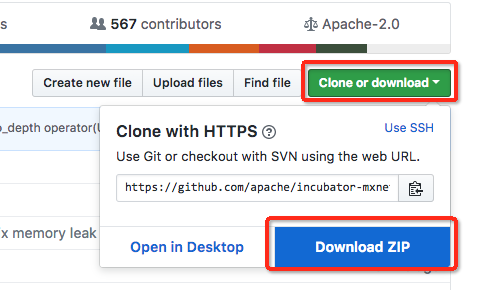
这样下载下来再去解压,就会快很多了。
编译安装
运行setup-utils目录下的install-mxnet-osx.sh脚本,中间要编译些东西,要多等会,再输入个密码,就自动编译安装完成啦。
注意一下:
1.因为要读取make目录下的文件,所以这里要在MXnet源码的根目录执行安装脚本~
比如在mxnet的源码根目录执行
sh./setup-utils/install-mxnet-osx.sh
2.以后运行脚本可能需要一些python模块,建议安装下pip
mac下安装的方法也很简单: sudo easy_install pip
看看我遇到的那些问题:
2、python安装scikit-image时出现错误:Operation not permitted
使用 pip 进行安装时,可能会因为源的问题,导致安装特别慢,或者经常出现连接、下载超时的错误,可以通过以下方式解决:
安装成功后,可以执行上面提到的文章中的样例,
打开终端,在终端中切换目录可能比较麻烦,因为我们已经下载解压并在Finder中打开了,所以:
我们直接用鼠标把它拖动到终端中松开,就可以得到完整的目录了,然后再复制执行cd 操作,当然你也可以选输入“cd ”,然后再执行拖动操作。
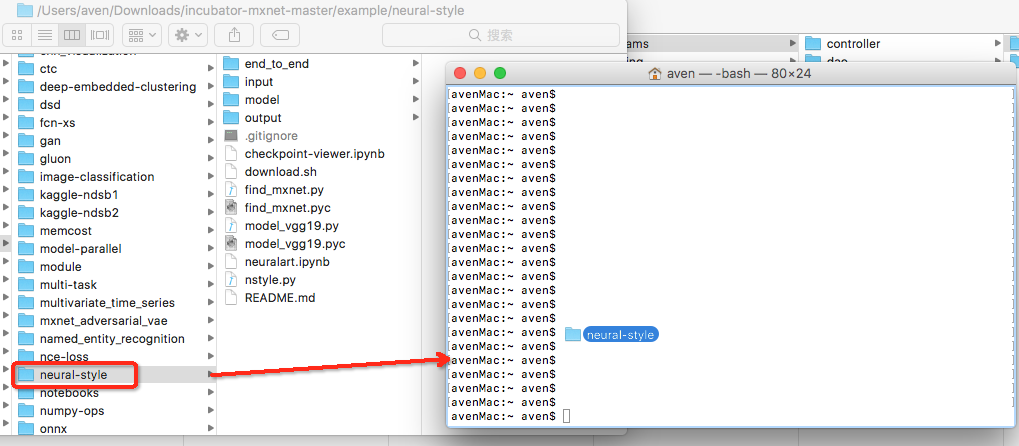
然后执行“download.sh”下载样例图片和params文件,有人可能会问:params文件有什么用?
然后执行:
python nstyle.py--gpu-1--max-num-epochs150--output_dir~/Desktop/
--gpu:使用哪个一个GPU,-1代表使用CPU
--max-num-epochs:最大迭代次数,这里我们迭代150次
--output_dir:结果输出路径
可能大家一次运行不起来,会出现No module named for xxx的提示,一般是相应的python模块没有安装,在google搜下No module named for xxx一般都能找到安装方法,大部分都能通过pip安装。
等执行完成,就可以在桌面上看到一个 final.jpg 的图片文件了。
由于我把输入换成了一个美女,所以输出是这样的:

本文由 微wx笑 创作,采用 署名-非商业性使用-相同方式共享 4.0 许可协议,转载请附上原文出处链接及本声明。
原文链接:https://www.ivu4e.cn/collection/deep-learning/2022-10-17/1489.html
 2022-10-17
2022-10-17
 1
1 0
0







